Page 1
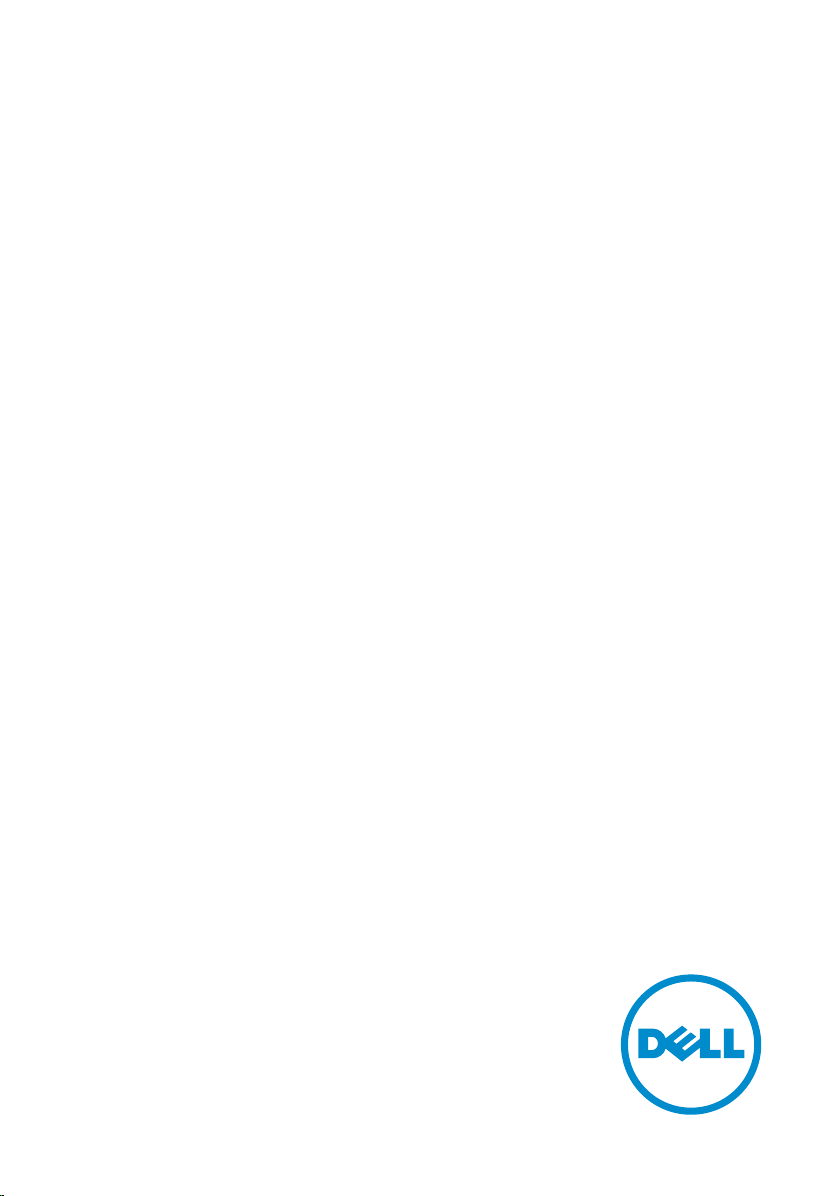
Inspiron 3646
3000 Series
Manual del propietario
Modelo de equipo: Inspiron 3646
Modelo reglamentario: D10S
Tipo reglamentario: D10S001
Page 2
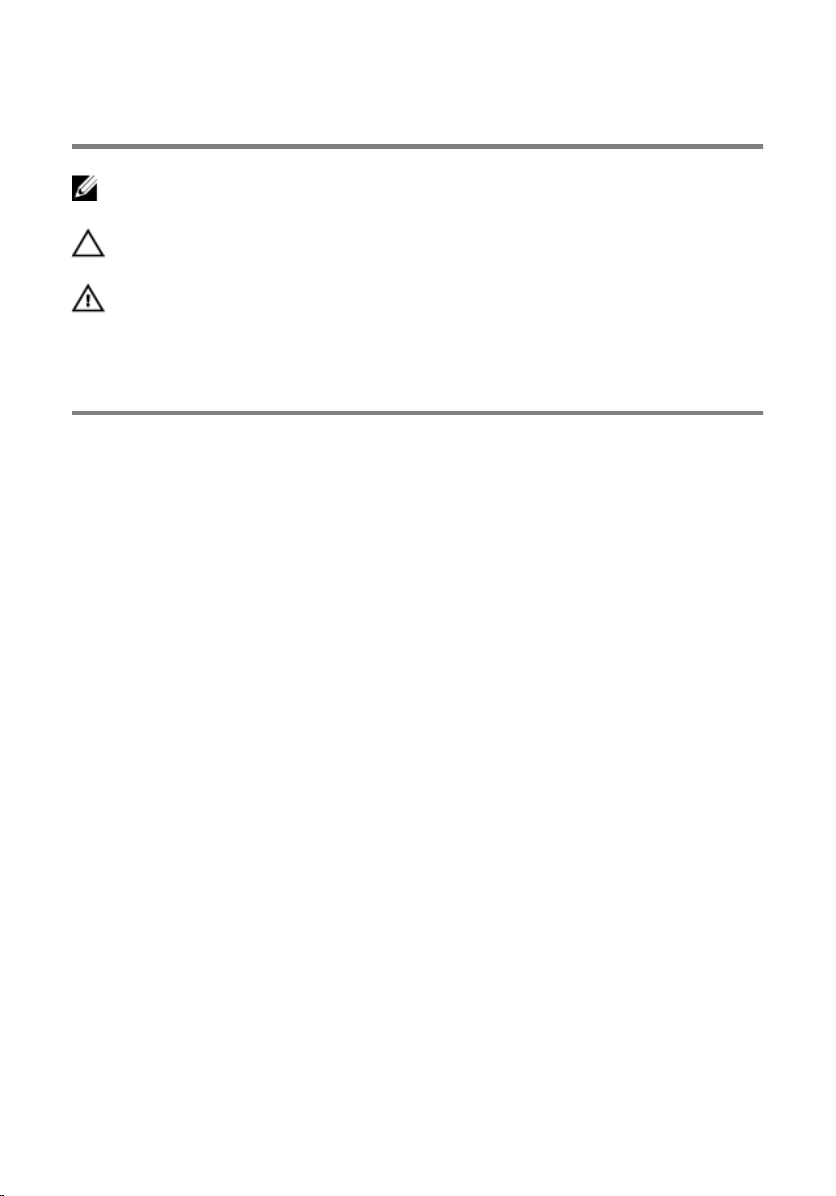
Notas, precauciones y avisos
NOTA: Una NOTA proporciona información importante que le ayuda a utilizar
mejor su equipo.
PRECAUCIÓN: Una PRECAUCIÓN indica la posibilidad de daños en el
hardware o la pérdida de datos, y le explica cómo evitar el problema.
AVISO: Un mensaje de AVISO indica el riesgo de daños materiales, lesiones
corporales o incluso la muerte.
Copyright © 2014 Dell Inc. Todos los derechos reservados. Este producto está protegido por
leyes internacionales y de los Estados Unidos sobre los derechos de autor y la protección
intelectual. Dell™ y el logotipo de Dell son marcas comerciales de Dell Inc. en los Estados
Unidos y en otras jurisdicciones. El resto de marcas y nombres que se mencionan en este
documento, puede ser marcas comerciales de las compañías respectivas.
2014 - 05
Rev. A00
Page 3
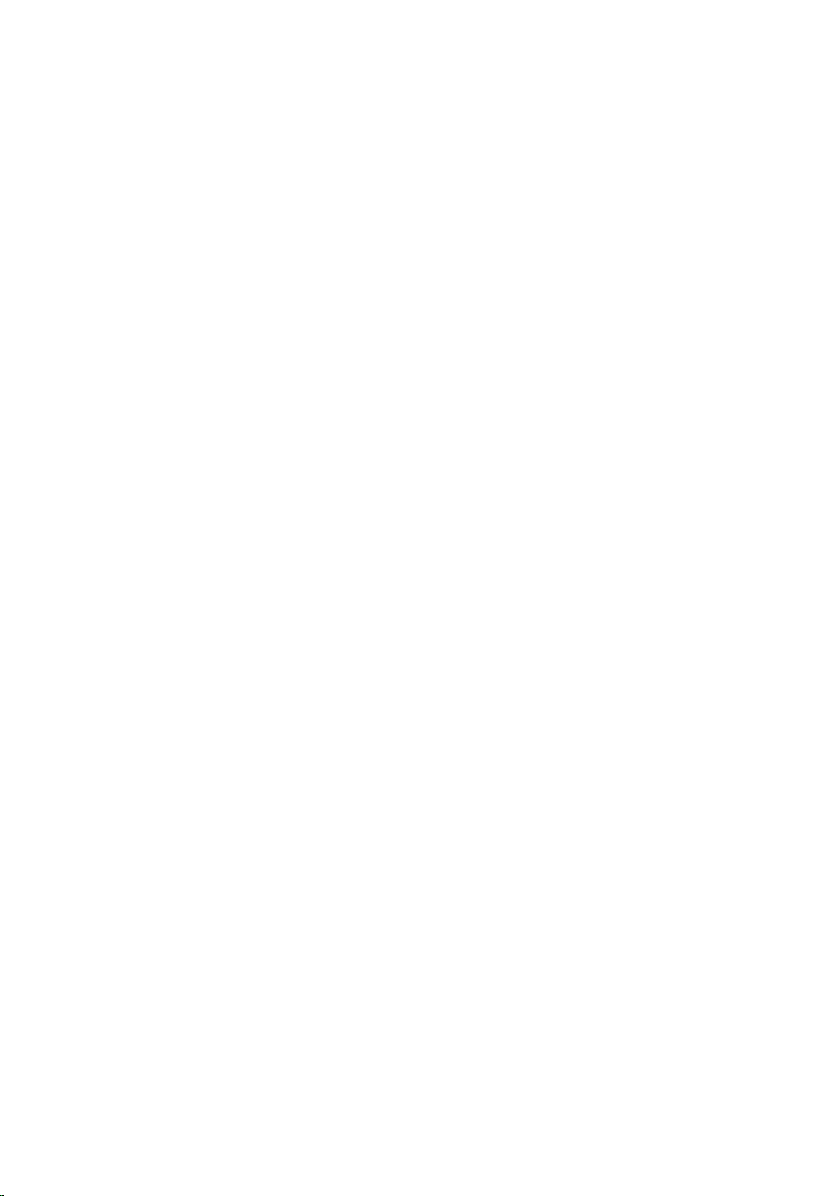
Tabla de contenido
Antes de trabajar en el interior de su equipo...........................7
Antes de empezar ............................................................................................. 7
Instrucciones de seguridad................................................................................7
Herramientas recomendadas............................................................................8
Después de manipular el equipo.............................................. 10
Información técnica general......................................................11
Vista interior del equipo................................................................................... 11
Componentes de la placa base.......................................................................12
Extracción de la cubierta del equipo ......................................14
Procedimiento..................................................................................................14
Colocación de la cubierta del equipo .....................................15
Procedimiento..................................................................................................15
Extracción del módulo de memoria........................................ 16
Requisitos previos............................................................................................ 16
Procedimiento..................................................................................................16
Colocación del módulo de memoria.......................................18
Procedimiento..................................................................................................19
Requisitos posteriores......................................................................................19
Extracción del ventilador........................................................... 20
Requisitos previos............................................................................................20
Procedimiento.................................................................................................20
Page 4
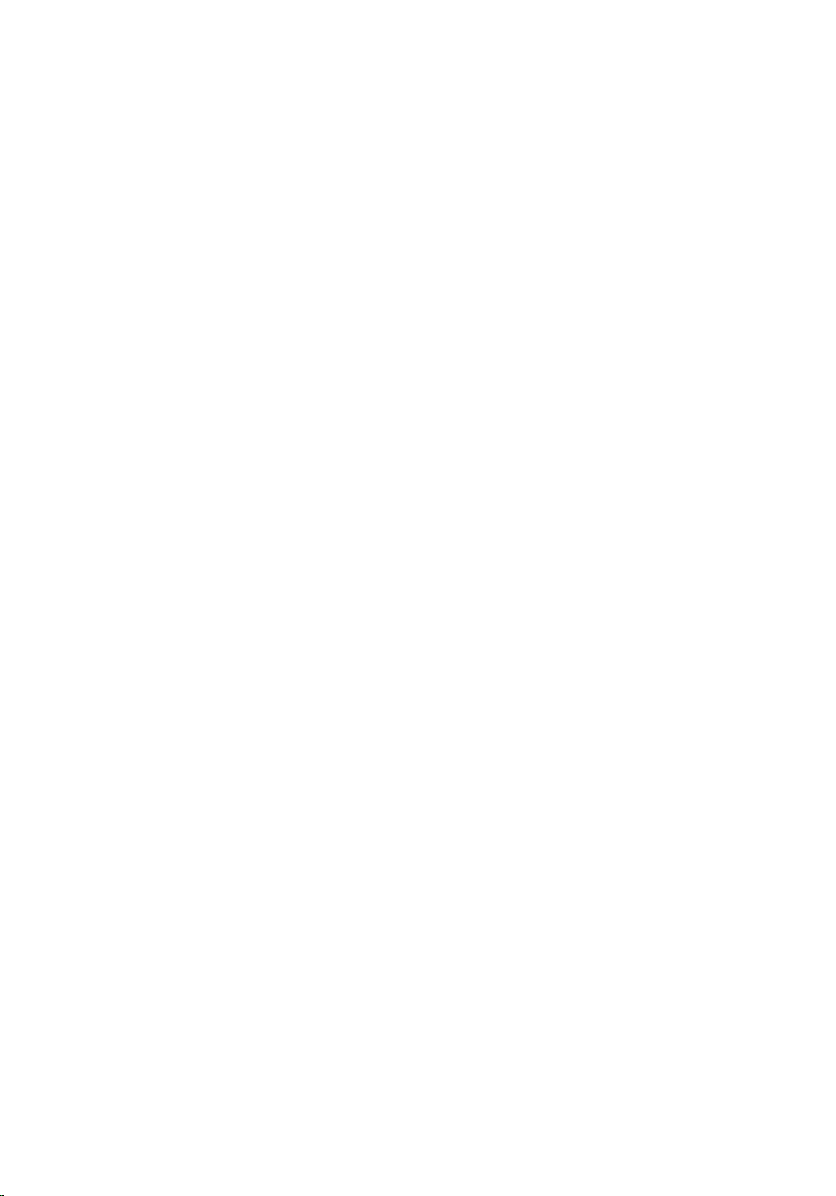
Colocación del ventilador..........................................................22
Procedimiento................................................................................................. 23
Requisitos posteriores..................................................................................... 24
Desmontaje del embellecedor frontal ................................... 25
Requisitos previos............................................................................................25
Procedimiento................................................................................................. 26
Colocación del embellecedor frontal.....................................28
Procedimiento................................................................................................. 28
Requisitos posteriores..................................................................................... 28
Extracción de la caja de la unidad ...........................................29
Requisitos previos............................................................................................29
Procedimiento................................................................................................. 30
Sustitución de la caja de la unidad...........................................32
Procedimiento................................................................................................. 32
Requisitos posteriores..................................................................................... 32
Extracción de la tarjeta inalámbrica........................................ 33
Requisitos previos............................................................................................33
Procedimiento................................................................................................. 33
Colocación de la tarjeta inalámbrica.......................................35
Procedimiento................................................................................................. 35
Requisitos posteriores..................................................................................... 36
Extracción de la unidad óptica..................................................37
Requisitos previos............................................................................................ 37
Procedimiento................................................................................................. 37
Page 5

Colocación de la unidad óptica................................................38
Procedimiento................................................................................................. 38
Requisitos posteriores..................................................................................... 38
Extracción de la unidad de disco duro................................... 39
Requisitos previos............................................................................................39
Procedimiento.................................................................................................40
Colocación de la unidad de disco duro.................................. 41
Procedimiento..................................................................................................41
Requisitos posteriores......................................................................................41
Extracción del panel de E/S frontal......................................... 42
Requisitos previos............................................................................................42
Procedimiento................................................................................................. 42
Colocación del panel de E/S frontal........................................44
Procedimiento.................................................................................................44
Requisitos posteriores..................................................................................... 44
Extracción del módulo del botón de encendido..................45
Requisitos previos............................................................................................45
Procedimiento................................................................................................. 45
Colocación del módulo del botón de encendido................ 47
Procedimiento................................................................................................. 47
Requisitos posteriores..................................................................................... 47
Extracción de la batería de tipo botón................................... 48
Requisitos previos............................................................................................48
Procedimiento.................................................................................................49
Page 6
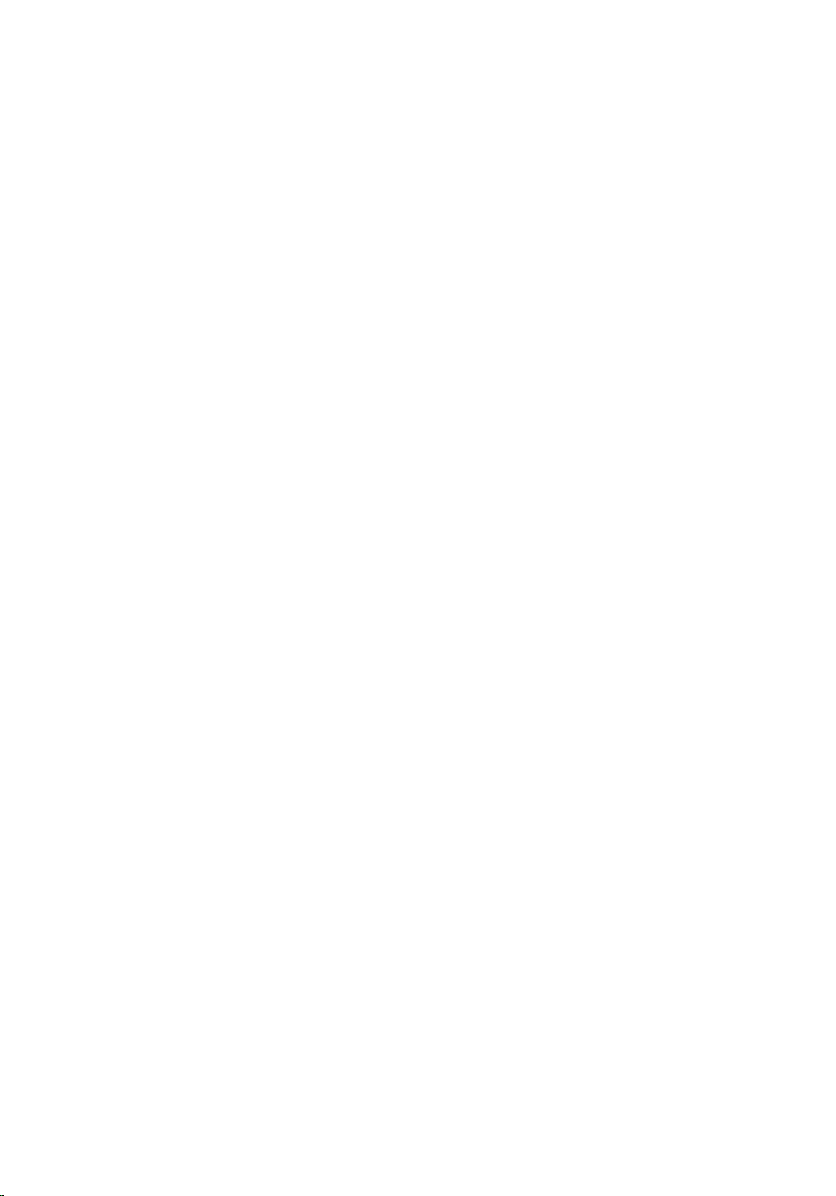
Colocación de la batería de tipo botón..................................50
Procedimiento................................................................................................. 50
Requisitos posteriores..................................................................................... 50
Extracción de la placa base........................................................ 51
Requisitos previos............................................................................................ 51
Procedimiento................................................................................................. 52
Colocación de la placa base...................................................... 53
Procedimiento................................................................................................. 53
Requisitos posteriores..................................................................................... 53
Configuración del sistema......................................................... 54
Descripción general ........................................................................................54
Acceso a System Setup (Configuración del sistema) ....................................54
Borrado de contraseñas olvidadas..................................................................55
Requisitos previos...................................................................................... 55
Procedimiento............................................................................................55
Requisitos posteriores............................................................................... 56
Borrado de la configuración de la memoria CMOS.......................................56
Requisitos previos......................................................................................56
Procedimiento............................................................................................57
Requisitos posteriores............................................................................... 58
Actualización del BIOS................................................................59
Obtención de ayuda y contacto con Dell.............................. 60
Recursos de autoayuda...................................................................................60
Cómo ponerse en contacto con Dell............................................................. 61
Page 7

Antes de trabajar en el interior de su equipo
PRECAUCIÓN: Para evitar dañar los componentes y las tarjetas,
manipúlelos por sus bordes y no toque las patas ni los contactos.
Antes de empezar
1 Guarde y cierre todos los archivos abiertos y salga de todas las
aplicaciones abiertas.
2 Apague el equipo.
– Windows 8/8.1: en la pantalla de inicio, haga clic o puntee sobre el
icono de encendido
– Windows 7: Haga clic o puntee en Inicio → Apagar.
NOTA: Si utiliza otro sistema operativo, consulte la documentación
de su sistema operativo para conocer las instrucciones de apagado.
3 Desconecte su equipo y todos los dispositivos conectados de las tomas
de alimentación eléctrica.
4 Desconecte del equipo todos los cables (cables de teléfono, cables de
red, etc.).
5 Desconecte del equipo todos los dispositivos y los dispositivos periféricos
(teclados, ratón, monitores, etc.):
6 Extraiga cualquier tarjeta de medios y disco óptico del ordenador, si
corresponde.
7 Una vez que el equipo esté desconectado, presione el botón de
encendido y manténgalo presionado durante aproximadamente
5 segundos para descargar a tierra la placa base.
→ Apagar.
Instrucciones de seguridad
Utilice las siguientes directrices de seguridad para proteger su equipo de
posibles daños y para garantizar su seguridad personal.
AVISO: Antes de trabajar dentro del equipo, lea la información de
seguridad que se envía. Para obtener información adicional sobre
prácticas recomendadas, visite la página principal de la Regulación de
cumplimiento en dell.com/regulatory_compliance.
7
Page 8
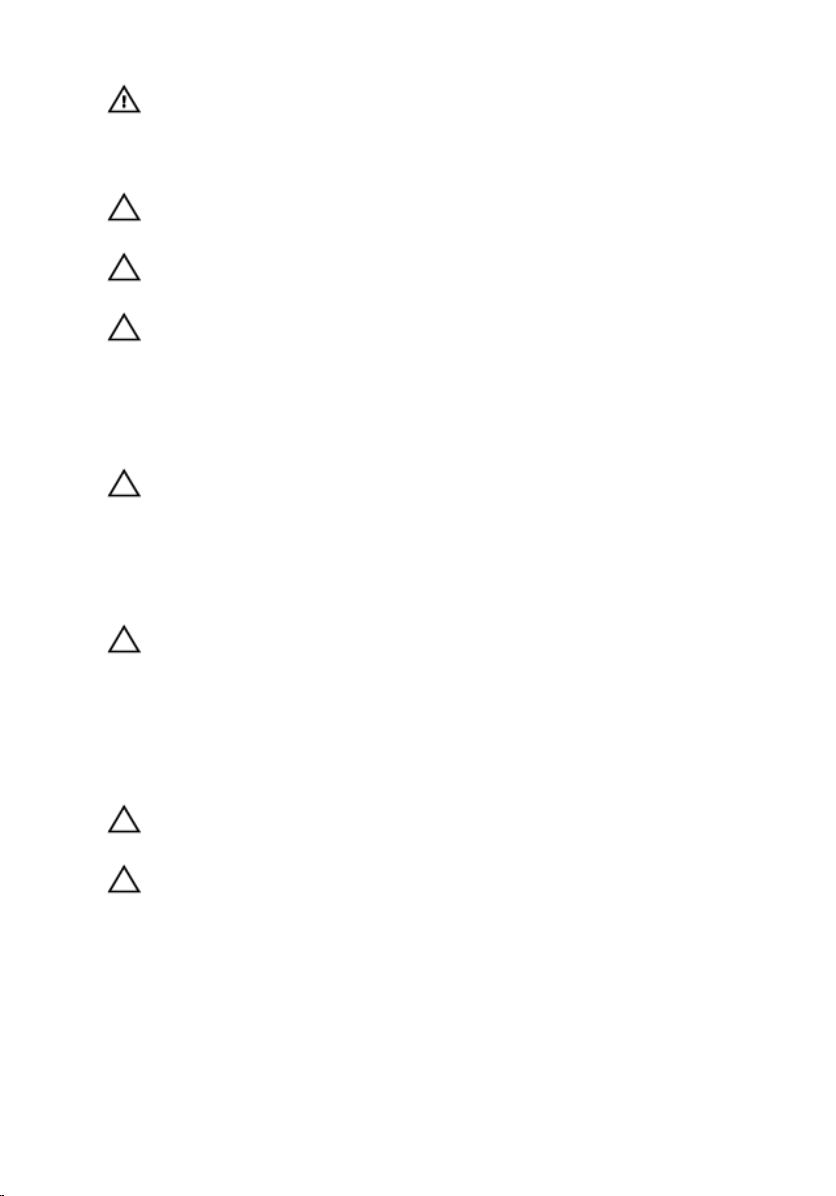
AVISO: Desconecte todas las fuentes de energía antes de abrir la
cubierta o los paneles del equipo. Una vez que termine de trabajar en
el interior del equipo, vuelva a colocar todas las cubiertas, paneles y
tornillos antes de conectarlo a la fuente de alimentación.
PRECAUCIÓN: Para no dañar el equipo, asegúrese de que la superficie
de trabajo sea plana y esté limpia.
PRECAUCIÓN: Para evitar dañar los componentes y las tarjetas,
manipúlelos por sus bordes y no toque las patas ni los contactos.
PRECAUCIÓN: Los técnicos de servicio especializados son las únicas
personas autorizadas para retirar las cubiertas y acceder a los
componentes internos del ordenador. Consulte las instrucciones de
seguridad para obtener información completa sobre las precauciones
de seguridad, trabajo dentro del ordenador y la protección contra
descargas electrostáticas.
PRECAUCIÓN: Antes de tocar los componentes del interior del equipo,
descargue la electricidad estática de su cuerpo; para ello, toque una
superficie metálica sin pintar, como el metal de la parte posterior del
equipo. Mientras trabaja, toque periódicamente una superficie
metálica sin pintar para disipar la electricidad estática y evitar que los
componentes internos resulten dañados.
PRECAUCIÓN: Cuando desconecte un cable, tire de su conector o de
su lengüeta de tiro, no tire directamente del cable. Algunos cables
tienen conectores con lengüetas de bloqueo o tornillos de apriete
manual que debe desenganchar antes de desconectar el cable. Al
desconectar los cables, manténgalos alineados para evitar que sus
patas se doblen. Al conectar los cables, asegúrese de que los puertos y
conectores estén orientados y alineados correctamente.
PRECAUCIÓN: Para desenchufar un cable de red, desconéctelo
primero del equipo y, a continuación, del dispositivo de red.
PRECAUCIÓN: Presione y expulse las tarjetas que pueda haber
instaladas en el lector de tarjetas multimedia.
Herramientas recomendadas
Los procedimientos de este documento podrían requerir el uso de las
siguientes herramientas:
8
Page 9
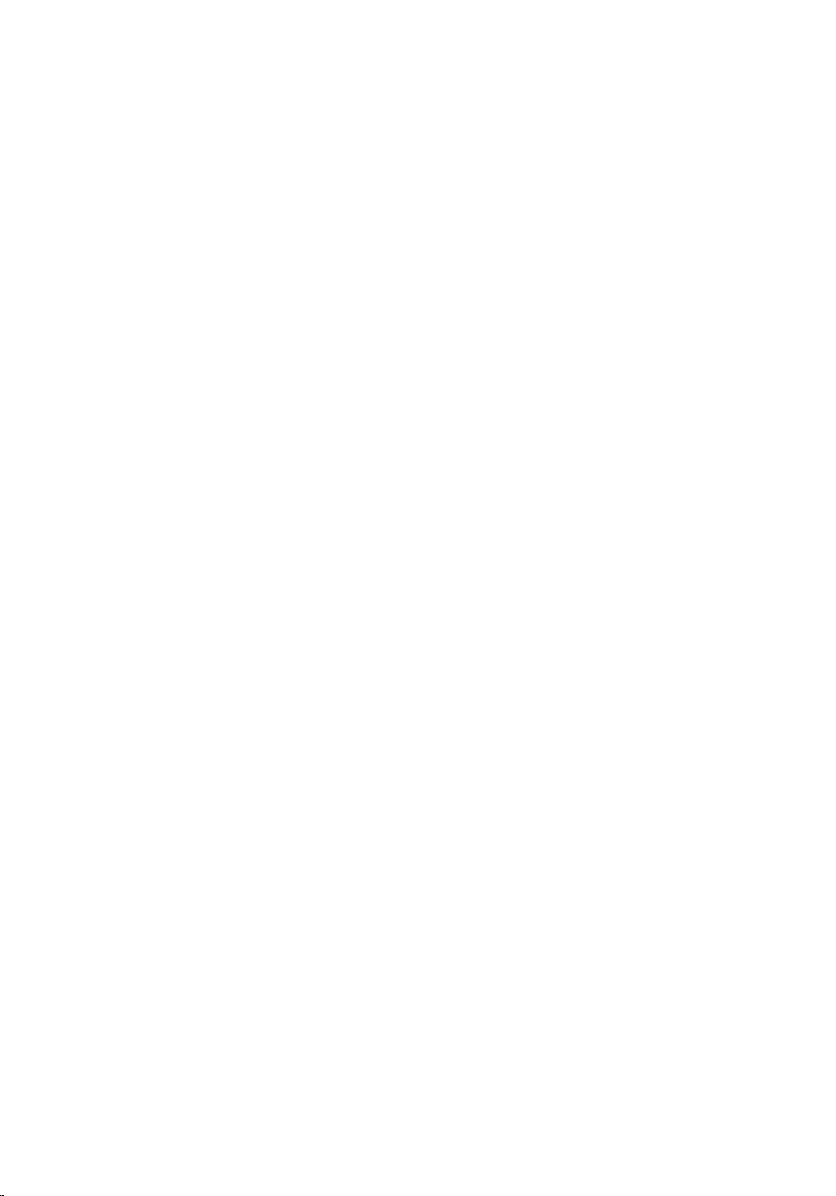
• Destornillador Philips
• Punta trazadora de plástico
9
Page 10
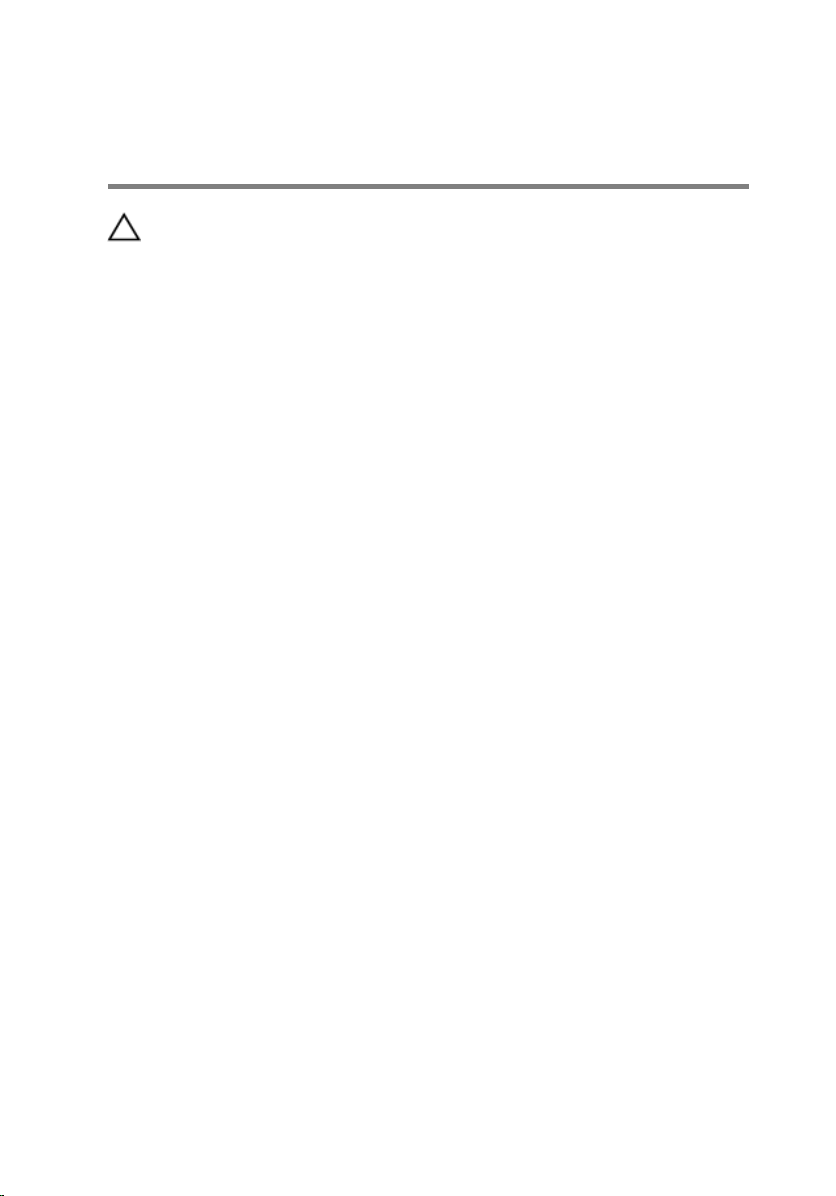
Después de manipular el equipo
PRECAUCIÓN: Dejar tornillos sueltos o flojos en el interior de su
equipo puede dañar gravemente su equipo.
1 Coloque todos los tornillos y asegúrese de que ningún tornillo suelto
permanezca en el interior del equipo.
2 Conecte cualquier dispositivo externo, los periféricos y los cables que
haya quitado antes de trabajar en el equipo.
3 Vuelva a colocar las tarjetas, discos y cualquier otra pieza que haya
extraído antes de trabajar en el equipo.
4 Conecte el equipo y todos los dispositivos conectados a la toma
eléctrica.
5 Encienda el equipo.
10
Page 11
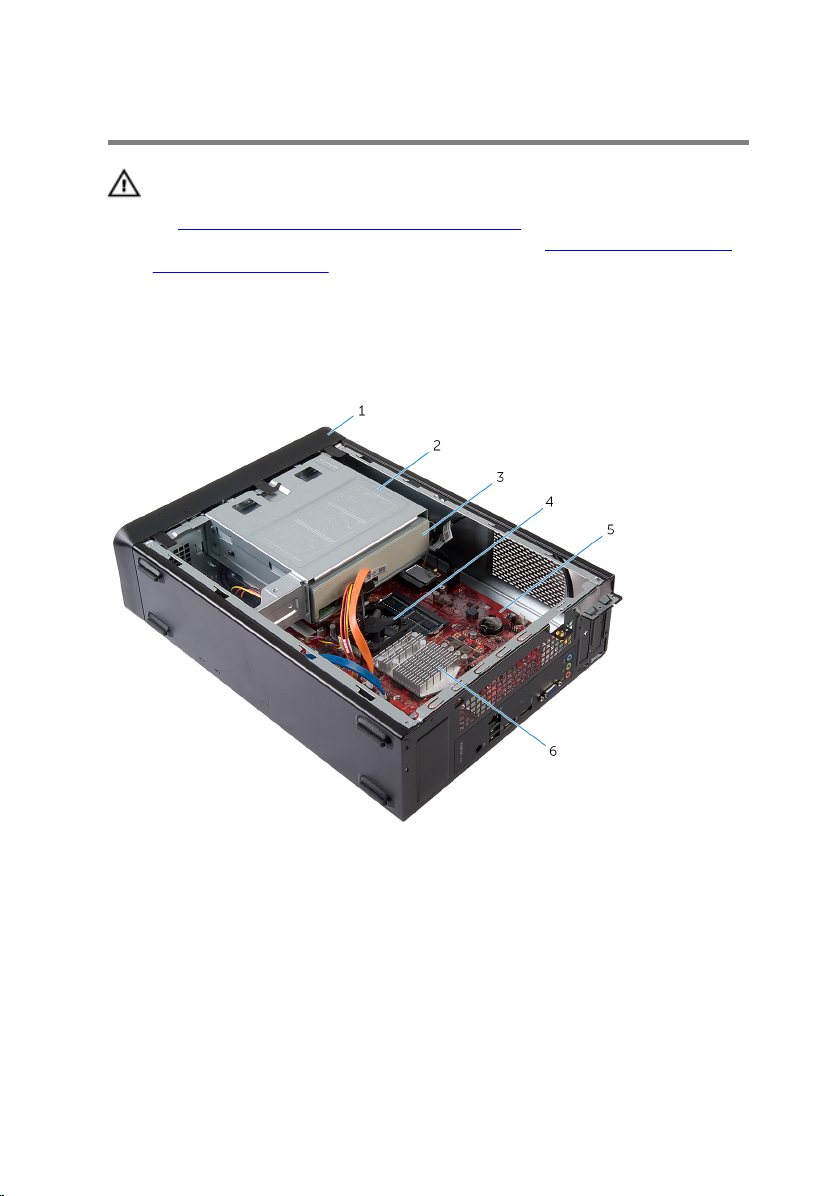
Información técnica general
AVISO: Antes de trabajar en el interior de su equipo, lea la información
de seguridad que se entrega con el equipo y siga los pasos descritos
en
Antes de manipular el interior del equipo. Después de trabajar en el
interior de su equipo, siga las instrucciones en Después de manipular
el interior del equipo. Para obtener más información sobre prácticas
recomendadas de seguridad, visite la página de inicio sobre el
cumplimiento de normativas en dell.com/regulatory_compliance.
Vista interior del equipo
1 Embellecedor frontal 2 la caja de la unidad
3 la unidad óptica 4 el ventilador
5 la placa base 6 el ensamblaje del disipador de
calor
11
Page 12
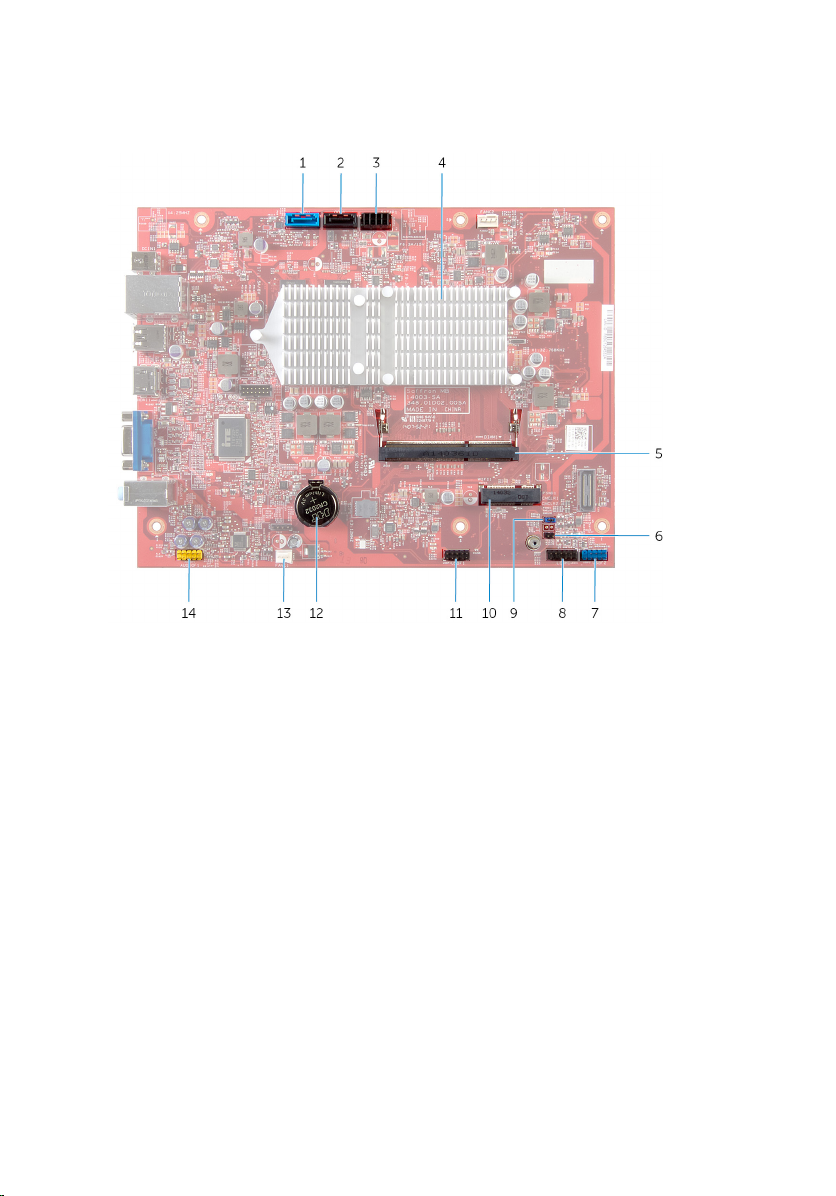
Componentes de la placa base
1 Conector del cable de datos de
la unidad de disco duro (HDD1)
3 Conector del cable de
alimentación y de datos de la
unidad de disco duro y la unidad
óptica (SATAP1)
5 Conector del módulo de
memoria (DIMM1)
7 Conector USB del panel frontal
(USBF2)
9 Puente de borrado de
contraseña (PSWD1)
11 Conector del cable del lector de
tarjetas multimedia (USBF1)
12
2 Conector del cable de datos de
la unidad óptica (ODD1)
4 el ensamblaje del disipador de
calor
6 Puente de borrado de CMOS
(CMCL R2)
8 Conector del botón de
encendido (LEDH1)
10 Ranura de la tarjeta inalámbrica
12 Batería de tipo botón (BT1)
Page 13
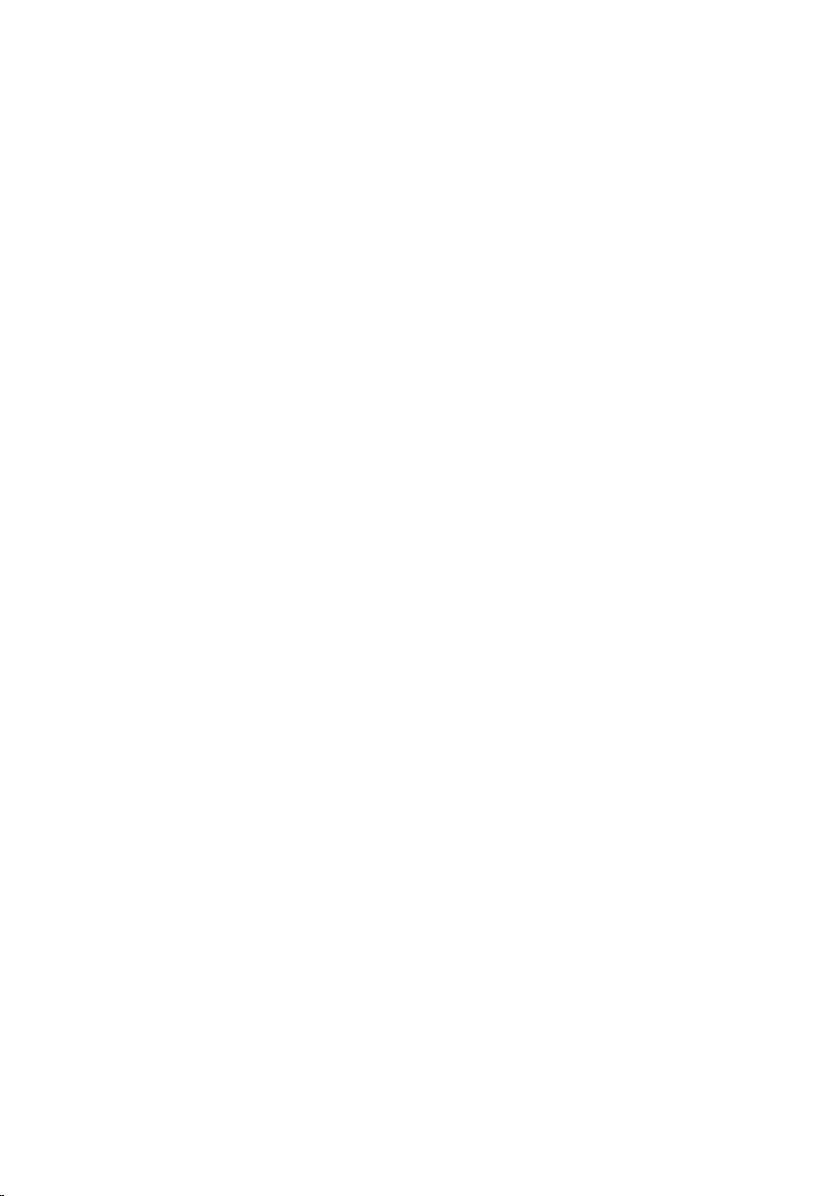
13 Conector del cable del ventilador
(FANC1)
14 Conector de audio del panel
frontal (AUDIOF1)
13
Page 14

Extracción de la cubierta del equipo
AVISO: Antes de trabajar en el interior de su equipo, lea la información
de seguridad que se entrega con el equipo y siga los pasos descritos
en
Antes de manipular el interior del equipo. Después de trabajar en el
interior de su equipo, siga las instrucciones en Después de manipular
el interior del equipo. Para obtener más información sobre prácticas
recomendadas de seguridad, visite la página de inicio sobre el
cumplimiento de normativas en dell.com/regulatory_compliance.
Procedimiento
1 Coloque de lado el equipo con la cubierta hacia arriba.
2 Con ayuda de un destornillador, extraiga los tornillos que fijan la cubierta
del equipo al chasis.
3 Libere la cubierta del equipo tirando desde la parte frontal del equipo.
4 Levante la cubierta para separarla del equipo y colóquela en un lugar
seguro.
14
1 Cubierta del equipo 2 Tornillos (2)
Page 15
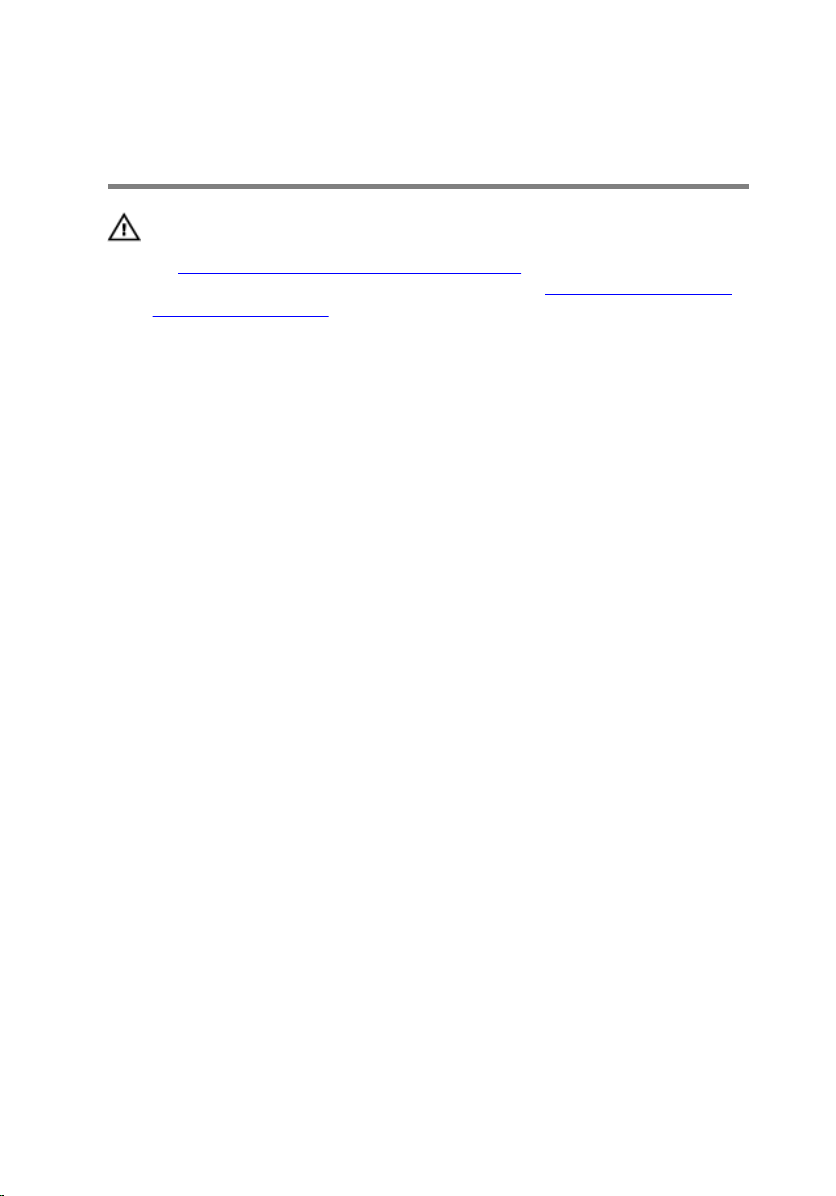
Colocación de la cubierta del equipo
AVISO: Antes de trabajar en el interior de su equipo, lea la información
de seguridad que se entrega con el equipo y siga los pasos descritos
en
Antes de manipular el interior del equipo. Después de trabajar en el
interior de su equipo, siga las instrucciones en Después de manipular
el interior del equipo. Para obtener más información sobre prácticas
recomendadas de seguridad, visite la página de inicio sobre el
cumplimiento de normativas en dell.com/regulatory_compliance.
Procedimiento
1 Conecte todos los cables y colóquelos siguiendo su trayecto.
2 Asegúrese de no dejar herramientas ni piezas adicionales dentro del
equipo.
3 Alinee las lengüetas de la parte inferior de la cubierta del equipo con las
ranuras situadas en el borde del equipo.
4 Presione la cubierta del equipo y deslícela hacia la parte frontal de
equipo.
5 Vuelva a colocar los tornillos que fijan la cubierta del equipo al chasis.
6 Coloque el equipo en posición vertical.
15
Page 16
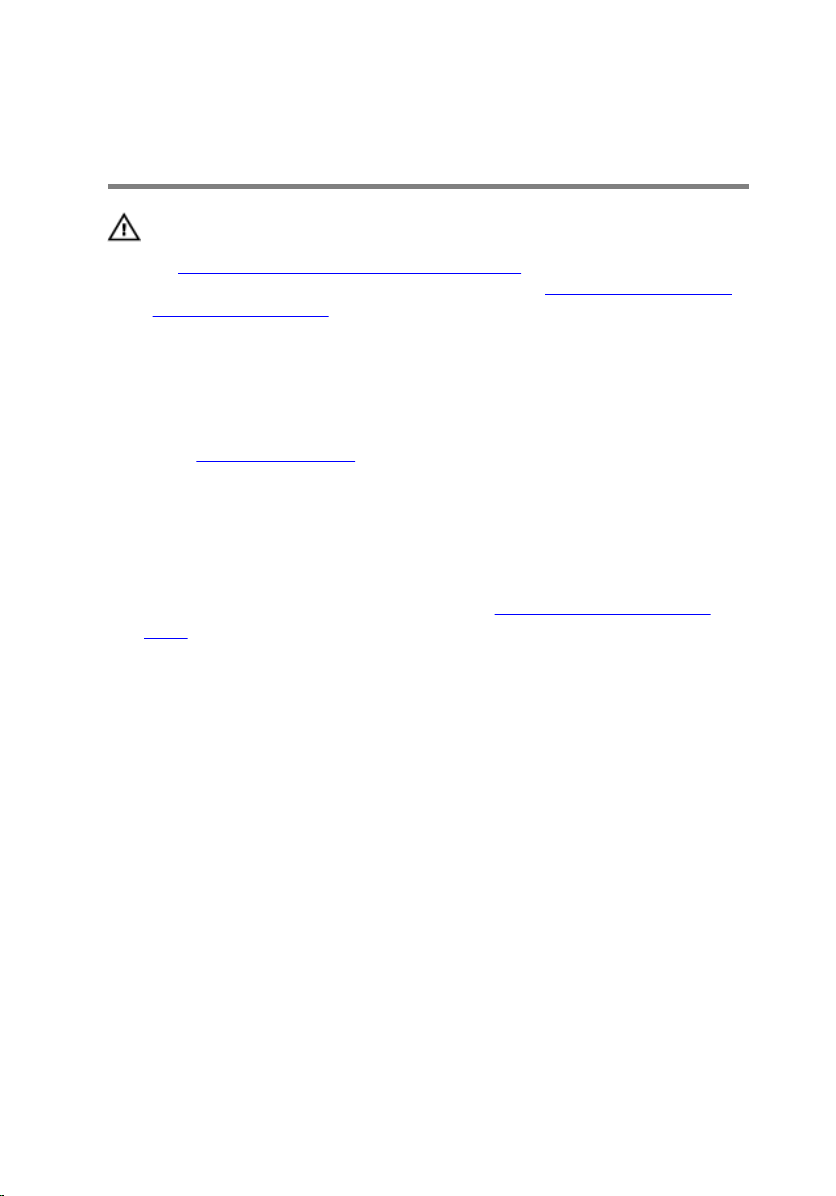
Extracción del módulo de memoria
AVISO: Antes de trabajar en el interior de su equipo, lea la información
de seguridad que se entrega con el equipo y siga los pasos descritos
en
Antes de manipular el interior del equipo. Después de trabajar en el
interior de su equipo, siga las instrucciones en Después de manipular
el interior del equipo. Para obtener más información sobre prácticas
recomendadas de seguridad, visite la página de inicio sobre el
cumplimiento de normativas en dell.com/regulatory_compliance.
Requisitos previos
Extraiga la cubierta del equipo.
Procedimiento
1 Localice la ranura del módulo de memoria (DIMM) en la placa base.
Para obtener más información sobre la ubicación de la ranura del
módulo de memoria, consulte el apartado "Componentes de la placa
base".
2 Separe con la punta de los dedos los ganchos de fijación que se
encuentran en los extremos de la ranura del módulo de memoria hasta
que salte dicho módulo.
16
Page 17

3 Extraiga el módulo de memoria de la ranura del mismo.
1 Ranura del módulo de
memoria
3 Ganchos de fijación (2)
2 Módulo de memoria
17
Page 18
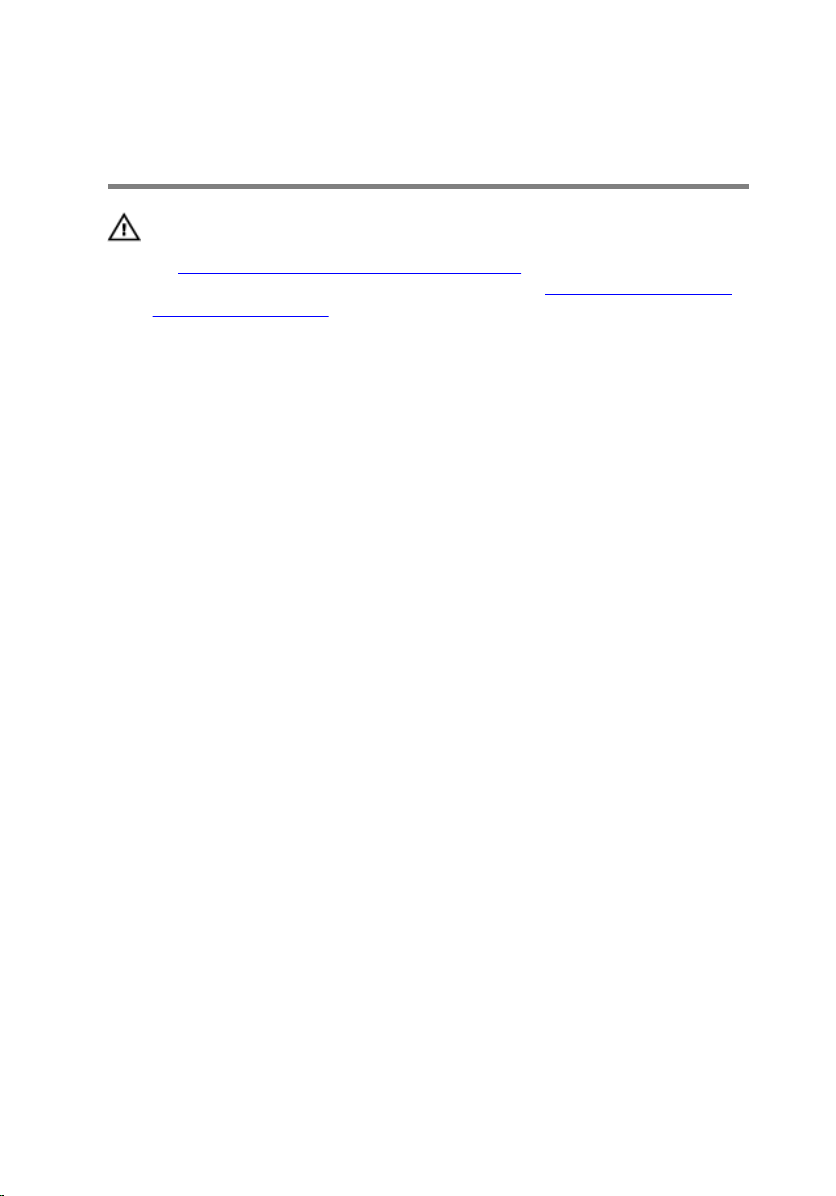
Colocación del módulo de memoria
AVISO: Antes de trabajar en el interior de su equipo, lea la información
de seguridad que se entrega con el equipo y siga los pasos descritos
en
Antes de manipular el interior del equipo. Después de trabajar en el
interior de su equipo, siga las instrucciones en Después de manipular
el interior del equipo. Para obtener más información sobre prácticas
recomendadas de seguridad, visite la página de inicio sobre el
cumplimiento de normativas en dell.com/regulatory_compliance.
18
Page 19

Procedimiento
1 Alinee la muesca del módulo de memoria con la lengüeta de la ranura del
módulo de memoria.
2 Inserte el módulo de memoria en la ranura del módulo de memoria y
presiónelo hacia abajo hasta que se asiente en su lugar.
NOTA: Si no oye un clic, extraiga el módulo de memoria y vuelva a
instalarlo.
1 Módulo de memoria 2 Ranura para módulo de
3 Muesca 4 Lengüeta
Requisitos posteriores
Vuelva a colocar la cubierta del equipo.
memoria
19
Page 20

Extracción del ventilador
AVISO: Antes de trabajar en el interior de su equipo, lea la información
de seguridad que se entrega con el equipo y siga los pasos descritos
en
Antes de manipular el interior del equipo. Después de trabajar en el
interior de su equipo, siga las instrucciones en Después de manipular
el interior del equipo. Para obtener más información sobre prácticas
recomendadas de seguridad, visite la página de inicio sobre el
cumplimiento de normativas en dell.com/regulatory_compliance.
Requisitos previos
Extraiga la cubierta del equipo.
Procedimiento
1 Desconecte el cable del ventilador del conector de la placa base (FANC1).
Para obtener más información sobre la ubicación del conector del cable
del ventilador, consulte el apartado "Componentes de la placa base".
2 Tenga en cuenta la ubicación del ventilador en el ensamblaje del
disipador de calor.
3 Desconecte los cables de alimentación y de datos de los conectores de
la unidad óptica.
20
Page 21

4 Extraiga los tornillos que fijan el ventilador al ensamblaje del disipador de
calor a la placa base.
1 Tornillos (4) 2 el ventilador
3 Cable del ventilador 4 Cable de datos de la
unidad óptica
5 Cable de alimentación de la
unidad óptica
21
Page 22

Colocación del ventilador
AVISO: Antes de trabajar en el interior de su equipo, lea la información
de seguridad que se entrega con el equipo y siga los pasos descritos
en
Antes de manipular el interior del equipo. Después de trabajar en el
interior de su equipo, siga las instrucciones en Después de manipular
el interior del equipo. Para obtener más información sobre prácticas
recomendadas de seguridad, visite la página de inicio sobre el
cumplimiento de normativas en dell.com/regulatory_compliance.
22
Page 23

Procedimiento
PRECAUCIÓN: Una colocación incorrecta del ensamblaje del
ventilador y el disipador de calor puede provocar daños en la placa
base y el procesador.
1 Coloque el ventilador en el ensamblaje del disipador de calor que se
muestra en la imagen.
2 Alinee los orificios de tornillos del ventilador con las ranuras del
ensamblaje del disipador de calor.
1 Tornillos (4) 2 el ventilador
3 Cable del ventilador 4 Cable de datos de la
unidad óptica
5 Cable de alimentación de la
unidad óptica
3 Coloque los tornillos que fijan el ventilador al ensamblaje de disipador de
calor en la placa base.
4 Conecte los cables de alimentación y de datos a los conectores de la
unidad óptica.
23
Page 24

5 Conecte el cable del ventilador del procesador al conector de la placa
base (FANC1).
Para obtener más información sobre la ubicación del conector de
ventilador, consulte el apartado "Componentes de la placa base".
Requisitos posteriores
Vuelva a colocar la cubierta del equipo.
24
Page 25

Desmontaje del embellecedor frontal
AVISO: Antes de trabajar en el interior de su equipo, lea la información
de seguridad que se entrega con el equipo y siga los pasos descritos
en
Antes de manipular el interior del equipo. Después de trabajar en el
interior de su equipo, siga las instrucciones en Después de manipular
el interior del equipo. Para obtener más información sobre prácticas
recomendadas de seguridad, visite la página de inicio sobre el
cumplimiento de normativas en dell.com/regulatory_compliance.
Requisitos previos
Extraiga la cubierta del equipo.
25
Page 26

Procedimiento
1 Coloque el equipo en posición vertical.
2 Suelte las pestañas del embellecedor frontal secuencialmente desde la
parte superior sacándolas del panel frontal.
26
1 Pestañas del embellecedor
frontal (3)
2 Embellecedor frontal
Page 27

3 Gire y tire del embellecedor frontal para separarlo de la parte frontal del
equipo y soltar las abrazaderas del embellecedor de las ranuras del panel
frontal.
1 el panel anterior 2 Fijaciones del
embellecedor frontal (3)
3 Pestañas del embellecedor
frontal (3)
4 Embellecedor frontal
27
Page 28

Colocación del embellecedor frontal
AVISO: Antes de trabajar en el interior de su equipo, lea la información
de seguridad que se entrega con el equipo y siga los pasos descritos
en
Antes de manipular el interior del equipo. Después de trabajar en el
interior de su equipo, siga las instrucciones en Después de manipular
el interior del equipo. Para obtener más información sobre prácticas
recomendadas de seguridad, visite la página de inicio sobre el
cumplimiento de normativas en dell.com/regulatory_compliance.
Procedimiento
1 Alinee e inserte las abrazaderas del embellecedor frontal en las ranuras
del panel frontal.
2 Gire el embellecedor frontal hacia el equipo hasta que las pestañas
encajen.
Requisitos posteriores
Vuelva a colocar la cubierta del equipo.
28
Page 29

Extracción de la caja de la unidad
AVISO: Antes de trabajar en el interior de su equipo, lea la información
de seguridad que se entrega con el equipo y siga los pasos descritos
en
Antes de manipular el interior del equipo. Después de trabajar en el
interior de su equipo, siga las instrucciones en Después de manipular
el interior del equipo. Para obtener más información sobre prácticas
recomendadas de seguridad, visite la página de inicio sobre el
cumplimiento de normativas en dell.com/regulatory_compliance.
Requisitos previos
1 Extraiga la cubierta del equipo.
2 Extraiga el embellecedor frontal.
3 Coloque de lado el equipo para acceder a la caja de la unidad.
29
Page 30

Procedimiento
1 Extraiga los tornillos que fijan la caja de la unidad al chasis.
1 la caja de la unidad 2 Chasis
3 Tornillos (3)
2 Levante la caja de la unidad para separarla del chasis.
3 Desconecte los cables de alimentación y de datos de los conectores de
la unidad óptica.
30
Page 31

4 Desconecte los cables de alimentación y de datos de los conectores de
la unidad de disco duro.
1 la caja de la unidad 2 Cable de alimentación de
la unidad óptica
3 Cable de datos de la unidad
óptica
5 Cable de datos de la unidad
de disco duro
5 Extraiga la caja de la unidad del chasis.
6 Extraiga la unidad óptica.
7 Extraiga la unidad de disco duro.
4 Cable de alimentación de
la unidad de disco duro
31
Page 32

Sustitución de la caja de la unidad
AVISO: Antes de trabajar en el interior de su equipo, lea la información
de seguridad que se entrega con el equipo y siga los pasos descritos
en
Antes de manipular el interior del equipo. Después de trabajar en el
interior de su equipo, siga las instrucciones en Después de manipular
el interior del equipo. Para obtener más información sobre prácticas
recomendadas de seguridad, visite la página de inicio sobre el
cumplimiento de normativas en dell.com/regulatory_compliance.
Procedimiento
1 Coloque la unidad óptica.
2 Coloque la unidad de disco duro.
3 Conecte los cables de alimentación y de datos a los conectores de la
unidad óptica.
4 Conecte los cables de alimentación y de datos a los conectores de la
unidad de disco duro.
5 Coloque con cuidado la caja de la unidad en el chasis.
6 Coloque los tornillos que fijan la caja de la unidad al chasis.
Requisitos posteriores
1 Coloque el embellecedor frontal.
2 Vuelva a colocar la cubierta del equipo.
32
Page 33

Extracción de la tarjeta inalámbrica
AVISO: Antes de trabajar en el interior de su equipo, lea la información
de seguridad que se entrega con el equipo y siga los pasos descritos
en
Antes de manipular el interior del equipo. Después de trabajar en el
interior de su equipo, siga las instrucciones en Después de manipular
el interior del equipo. Para obtener más información sobre prácticas
recomendadas de seguridad, visite la página de inicio sobre el
cumplimiento de normativas en dell.com/regulatory_compliance.
Requisitos previos
1 Extraiga la cubierta del equipo.
2 Extraiga el embellecedor frontal.
3 Siga el procedimiento del paso 1 al paso 5 en "Extracción de la caja de la
unidad".
Procedimiento
1 Coloque la minitarjeta inalámbrica.
Para obtener más información sobre la ubicación de la ranura de la
minitarjeta inalámbrica, consulte el apartado "Componentes de la placa
base".
2 Desconecte los cables de la antena de la minitarjeta inalámbrica.
33
Page 34

3 Retire el tornillo que fija la minitarjeta inalámbrica a la placa base.
1 Cables de la antena (2) 2 Tornillo
3 Conector de minitarjeta 4 Minitarjeta inalámbrica
4 Deslice y extraiga la minitarjeta inalámbrica del conector de la minitarjeta.
34
Page 35

Colocación de la tarjeta inalámbrica
AVISO: Antes de trabajar en el interior de su equipo, lea la información
de seguridad que se entrega con el equipo y siga los pasos descritos
en
Antes de manipular el interior del equipo. Después de trabajar en el
interior de su equipo, siga las instrucciones en Después de manipular
el interior del equipo. Para obtener más información sobre prácticas
recomendadas de seguridad, visite la página de inicio sobre el
cumplimiento de normativas en dell.com/regulatory_compliance.
Procedimiento
PRECAUCIÓN: Para evitar que se produzcan daños en la minitarjeta
inalámbrica, no coloque cables debajo de ella.
1 Localice la ranura de la minitarjeta inalámbrica.
Para obtener más información sobre la ubicación de la ranura de la
minitarjeta inalámbrica, consulte el apartado "Componentes de la placa
base".
2 Alinee la muesca de la minitarjeta inalámbrica con el conector de la
minitarjeta.
3 Deslice la minitarjeta inalámbrica en ángulo en el conector de la placa
base.
4 Presione el otro extremo de la minitarjeta inalámbrica y vuelva a colocar
el tornillo que asegura la minitarjeta inalámbrica a la placa base.
5 Conecte los cables de la antena a la minitarjeta inalámbrica.
La siguiente tabla proporciona el esquema de los colores de los cables de
la antena para la minitarjeta inalámbrica compatible con el equipo.
Conectores de la tarjeta inalámbrica Colores de los cables de
antena
Principal (triángulo blanco) Blanco
Auxiliar (triángulo negro) Negro
35
Page 36

Requisitos posteriores
1 Siga el procedimiento del paso 3 al paso 6 en "Colocación de la caja de la
unidad".
2 Coloque el embellecedor frontal.
3 Vuelva a colocar la cubierta del equipo.
36
Page 37

Extracción de la unidad óptica
AVISO: Antes de trabajar en el interior de su equipo, lea la información
de seguridad que se entrega con el equipo y siga los pasos descritos
en
Antes de manipular el interior del equipo. Después de trabajar en el
interior de su equipo, siga las instrucciones en Después de manipular
el interior del equipo. Para obtener más información sobre prácticas
recomendadas de seguridad, visite la página de inicio sobre el
cumplimiento de normativas en dell.com/regulatory_compliance.
Requisitos previos
1 Extraiga la cubierta del equipo.
2 Extraiga el embellecedor frontal.
3 Siga el procedimiento del paso 1 al paso 5 en "Extracción de la caja de la
unidad".
Procedimiento
1 Extraiga los tornillos que fijan la unidad óptica al compartimento para
unidades.
2 Saque la unidad óptica de la caja de la unidad.
1 la unidad óptica 2 la caja de la unidad
3 Tornillos (4)
37
Page 38

Colocación de la unidad óptica
AVISO: Antes de trabajar en el interior de su equipo, lea la información
de seguridad que se entrega con el equipo y siga los pasos descritos
en
Antes de manipular el interior del equipo. Después de trabajar en el
interior de su equipo, siga las instrucciones en Después de manipular
el interior del equipo. Para obtener más información sobre prácticas
recomendadas de seguridad, visite la página de inicio sobre el
cumplimiento de normativas en dell.com/regulatory_compliance.
Procedimiento
1 Deslizar la unidad óptica en la caja de la unidad.
2 Alinee los orificios para tornillos de la unidad óptica con los orificios para
tornillos en la caja de la unidad.
3 Vuelva a colocar los tornillos que fijan la unidad óptica al compartimento
para unidades.
Requisitos posteriores
1 Siga el procedimiento del paso 3 al paso 6 en "Colocación de la caja de la
unidad".
2 Coloque el embellecedor frontal.
3 Vuelva a colocar la cubierta del equipo.
38
Page 39

Extracción de la unidad de disco duro
AVISO: Antes de trabajar en el interior de su equipo, lea la información
de seguridad que se entrega con el equipo y siga los pasos descritos
en
Antes de manipular el interior del equipo. Después de trabajar en el
interior de su equipo, siga las instrucciones en Después de manipular
el interior del equipo. Para obtener más información sobre prácticas
recomendadas de seguridad, visite la página de inicio sobre el
cumplimiento de normativas en dell.com/regulatory_compliance.
PRECAUCIÓN: Las unidades de disco duro son frágiles. Tenga mucho
cuidado cuando las manipule.
PRECAUCIÓN: Para evitar la pérdida de datos, no extraiga la unidad de
disco duro mientras el equipo esté encendido o en estado de reposo.
Requisitos previos
1 Extraiga la cubierta del equipo.
2 Extraiga el embellecedor frontal.
3 Siga el procedimiento del paso 1 al paso 5 en "Extracción de la caja de la
unidad".
39
Page 40

Procedimiento
1 Extraiga los tornillos que fijan los soportes para la unidad de disco duro a
la unidad de disco duro.
2 Presione y deslice la unidad de disco duro fuera de los soportes para la
unidad de disco duro.
1 disco duro 2 Ensamblaje de la unidad
de disco duro
3 Tornillos (4)
40
Page 41

Colocación de la unidad de disco duro
AVISO: Antes de trabajar en el interior de su equipo, lea la información
de seguridad que se entrega con el equipo y siga los pasos descritos
en
Antes de manipular el interior del equipo. Después de trabajar en el
interior de su equipo, siga las instrucciones en Después de manipular
el interior del equipo. Para obtener más información sobre prácticas
recomendadas de seguridad, visite la página de inicio sobre el
cumplimiento de normativas en dell.com/regulatory_compliance.
PRECAUCIÓN: Las unidades de disco duro son frágiles. Tenga mucho
cuidado cuando las manipule.
Procedimiento
1 Alinee los orificios de los tornillos en la unidad de disco duro con los
orificios de los tornillos en los soportes para la unidad de disco duro.
2 Coloque los tornillos que fijan los soportes para la unidad de disco duro a
la unidad de disco duro.
3 Deslice el ensamblaje de la unidad de disco duro hacia el chasis.
4 Coloque los tornillos que fijan el ensamblaje de la unidad de disco duro al
chasis.
Requisitos posteriores
1 Siga el procedimiento del paso 3 al paso 6 en "Colocación de la caja de la
unidad".
2 Coloque el embellecedor frontal.
3 Vuelva a colocar la cubierta del equipo.
41
Page 42

Extracción del panel de E/S frontal
AVISO: Antes de trabajar en el interior de su equipo, lea la información
de seguridad que se entrega con el equipo y siga los pasos descritos
en
Antes de manipular el interior del equipo. Después de trabajar en el
interior de su equipo, siga las instrucciones en Después de manipular
el interior del equipo. Para obtener más información sobre prácticas
recomendadas de seguridad, visite la página de inicio sobre el
cumplimiento de normativas en dell.com/regulatory_compliance.
Requisitos previos
1 Extraiga la cubierta del equipo.
2 Extraiga el embellecedor frontal.
3 Siga el procedimiento del paso 1 al paso 5 en "Extracción de la caja de la
unidad".
Procedimiento
PRECAUCIÓN: Tenga cuidado al extraer el panel de E/S frontal del
equipo para evitar que se produzcan daños en los conectores y los
ganchos de colocación del cable.
NOTA: Observe cómo están colocados todos los cables al quitarlos, de
manera que pueda volver a colocarlos correctamente tras colocar el
panel de E/S frontal.
1 Desconecte los cables del panel de E/S frontal de los conectores de la
placa base (AUDIOF1, USBF1 y USBF2).
Para obtener más información sobre la ubicación de los conectores de
los cables, consulte el apartado "Componentes de la placa base".
2 Quite el tornillo que sujeta el panel de E/S frontal al panel frontal.
42
Page 43

3 Deslice el panel de E/S frontal hacia un lado como se muestra en la
ilustración para liberar las abrazaderas del panel frontal y tire para
retirarlo.
1 Fijaciones del panel de E/S
frontal (4)
3 Tornillo 4 Guías de colocación
5 Cables del panel de E/S
frontal (3)
2 Panel de E/S frontal
43
Page 44

Colocación del panel de E/S frontal
AVISO: Antes de trabajar en el interior de su equipo, lea la información
de seguridad que se entrega con el equipo y siga los pasos descritos
en
Antes de manipular el interior del equipo. Después de trabajar en el
interior de su equipo, siga las instrucciones en Después de manipular
el interior del equipo. Para obtener más información sobre prácticas
recomendadas de seguridad, visite la página de inicio sobre el
cumplimiento de normativas en dell.com/regulatory_compliance.
Procedimiento
1 Inserte las fijaciones del panel de E/S frontal en las ranuras del panel
frontal.
2 Deslice el panel de E/S frontal hacia la parte superior. Asegúrese de que
el orificio del tornillo del panel de E/S frontal está alineado con el orificio
del tornillo del panel frontal.
3 Vuelva a colocar el tornillo que sujeta el panel de E/S frontal al panel
frontal.
4 Coloque los cables del panel de E/S frontal en las guías de colocación del
chasis.
5 Conecte los cables del panel de E/S frontal a los conectores de la placa
base (USBF1, USBF2 y AUDIOF1).
Para obtener más información sobre la ubicación de los conectores de
los cables, consulte el apartado "Componentes de la placa base".
Requisitos posteriores
1 Siga el procedimiento del paso 3 al paso 6 en "Colocación de la caja de la
unidad".
2 Coloque el embellecedor frontal.
3 Vuelva a colocar la cubierta del equipo.
44
Page 45

Extracción del módulo del botón de encendido
AVISO: Antes de trabajar en el interior de su equipo, lea la información
de seguridad que se entrega con el equipo y siga los pasos descritos
en
Antes de manipular el interior del equipo. Después de trabajar en el
interior de su equipo, siga las instrucciones en Después de manipular
el interior del equipo. Para obtener más información sobre prácticas
recomendadas de seguridad, visite la página de inicio sobre el
cumplimiento de normativas en dell.com/regulatory_compliance.
Requisitos previos
1 Extraiga la cubierta del equipo.
2 Extraiga el embellecedor frontal.
3 Siga el procedimiento del paso 1 al paso 5 en "Extracción de la caja de la
unidad".
Procedimiento
1 Desconecte el cable del módulo del botón de encendido del conector de
la placa base (LEDH1).
Para obtener más información sobre la ubicación del conector del cable,
consulte el apartado "Componentes de la placa base".
2 Retire el cable del módulo del botón de encendido de las guías de
colocación situadas en el chasis.
3 Presione las pestañas del módulo del botón de encendido para soltarlo
del módulo del botón de encendido del panel frontal.
45
Page 46

4 Deslice el módulo del botón de encendido junto con el cable en la
ranura del panel frontal.
46
1 Cable del botón de
encendido
3 Módulo del botón de
encendido
2 Pestañas
Page 47

Colocación del módulo del botón de encendido
AVISO: Antes de trabajar en el interior de su equipo, lea la información
de seguridad que se entrega con el equipo y siga los pasos descritos
en
Antes de manipular el interior del equipo. Después de trabajar en el
interior de su equipo, siga las instrucciones en Después de manipular
el interior del equipo. Para obtener más información sobre prácticas
recomendadas de seguridad, visite la página de inicio sobre el
cumplimiento de normativas en dell.com/regulatory_compliance.
Procedimiento
1 Alinee y presione las pestañas del módulo del botón de encendido en las
ranuras del panel frontal.
2 Alinee el cable del módulo del botón de encendido en las guías de
colocación situadas en el chasis.
3 Conecte el cable del módulo del botón de encendido al conector de la
placa base (LEDH1).
Para obtener más información sobre la ubicación del conector del cable,
consulte el apartado "Componentes de la placa base".
Requisitos posteriores
1 Siga el procedimiento del paso 3 al paso 6 en "Colocación de la caja de la
unidad".
2 Coloque el embellecedor frontal.
3 Vuelva a colocar la cubierta del equipo.
47
Page 48

Extracción de la batería de tipo botón
AVISO: Antes de trabajar en el interior de su equipo, lea la información
de seguridad que se entrega con el equipo y siga los pasos descritos
en
Antes de manipular el interior del equipo. Después de trabajar en el
interior de su equipo, siga las instrucciones en Después de manipular
el interior del equipo. Para obtener más información sobre prácticas
recomendadas de seguridad, visite la página de inicio sobre el
cumplimiento de normativas en dell.com/regulatory_compliance.
PRECAUCIÓN: Al extraerla batería de tipo botón se restablecen los
valores predeterminados del BIOS. Se recomienda que anote los
valores del BIOS antes de extraer la batería de tipo botón.
Requisitos previos
Extraiga la cubierta del equipo.
48
Page 49

Procedimiento
1 Localice el zócalo de la batería (BT1).
Para obtener más información sobre la ubicación del zócalo de la batería,
consulte el apartado "Componentes de la placa base".
2 Presione la palanca de liberación de la batería de tipo botón hasta que
ésta sobresalga.
1 la batería de tipo botón 2 Gancho de fijación
3 Levante la batería de tipo botón para separarla de su zócalo.
49
Page 50

Colocación de la batería de tipo botón
AVISO: Antes de trabajar en el interior de su equipo, lea la información
de seguridad que se entrega con el equipo y siga los pasos descritos
en
Antes de manipular el interior del equipo. Después de trabajar en el
interior de su equipo, siga las instrucciones en Después de manipular
el interior del equipo. Para obtener más información sobre prácticas
recomendadas de seguridad, visite la página de inicio sobre el
cumplimiento de normativas en dell.com/regulatory_compliance.
Procedimiento
Inserte una nueva batería de tipo botón (CR2032) en el zócalo con el lado
positivo hacia arriba y presiónela hasta que quede asentada en su lugar.
Requisitos posteriores
Vuelva a colocar la cubierta del equipo.
50
Page 51

Extracción de la placa base
AVISO: Antes de trabajar en el interior de su equipo, lea la información
de seguridad que se entrega con el equipo y siga los pasos descritos
en
Antes de manipular el interior del equipo. Después de trabajar en el
interior de su equipo, siga las instrucciones en Después de manipular
el interior del equipo. Para obtener más información sobre prácticas
recomendadas de seguridad, visite la página de inicio sobre el
cumplimiento de normativas en dell.com/regulatory_compliance.
NOTA: La etiqueta de servicio del equipo se encuentra en la placa base.
Debe introducir la etiqueta de servicio en la configuración del sistema
después de volver a colocar la placa base.
NOTA: En la colocación de la placa base se eliminarán los cambios
realizados en el BIOS mediante el programa de configuración del
sistema. También deberá realizar los cambios deseados de nuevo
después de volver a colocar la placa base.
NOTA: Antes de desconectar los cables de la placa base, anote la
ubicación de los conectores. De esta manera, podrá volver a
conectarlos de forma correcta una vez que vuelva a colocar la placa
base.
Requisitos previos
1 Extraiga la cubierta del equipo.
2 Extraiga el embellecedor frontal.
3 Siga el procedimiento del paso 1 al paso 5 en "Extracción de la caja de la
unidad".
4 Extraiga el módulo de memoria.
5 Extraiga la tarjeta inalámbrica.
6 Extraiga el ventilador.
51
Page 52

Procedimiento
1 Desconecte de la placa base el cable de datos de la unidad de disco duro,
el cable de datos de la unidad óptica, el cable del botón de encendido, el
cable de alimentación de la unidad óptica y la unidad de disco duro, el
cable USB del panel frontal, el cable del lector de tarjetas multimedia y el
cable de audio del panel frontal.
Para obtener más información sobre la ubicación de los conectores,
consulte el apartado "Componentes de la placa base".
2 Observe la colocación de los cables y sáquelos de las guías.
3 Extraiga los tornillos que fijan la placa base al chasis.
4 Levante la placa base para sacarla del chasis.
52
1 la placa base 2 Tornillos (6)
Page 53

Colocación de la placa base
AVISO: Antes de trabajar en el interior de su equipo, lea la información
de seguridad que se entrega con el equipo y siga los pasos descritos
en
Antes de manipular el interior del equipo. Después de trabajar en el
interior de su equipo, siga las instrucciones en Después de manipular
el interior del equipo. Para obtener más información sobre prácticas
recomendadas de seguridad, visite la página de inicio sobre el
cumplimiento de normativas en dell.com/regulatory_compliance.
NOTA: La etiqueta de servicio del equipo se encuentra en la placa base.
Debe introducir la etiqueta de servicio en la configuración del sistema
después de volver a colocar la placa base.
Procedimiento
1 Coloque la placa base en el chasis cuidadosamente y deslícela hacia la
parte posterior del equipo.
2 Alinee los orificios de los tornillos en la placa base con los orificios de los
tornillos en el chasis.
3 Coloque los tornillos que fijan la placa base al chasis.
4 Coloque y conecte en la placa base el cable de datos de la unidad de
disco duro, el cable de datos de la unidad óptica, el cable del botón de
encendido, el cable de alimentación de la unida óptica y de la unidad de
disco duro, el cable USB del panel frontal, el cable del lector de tarjetas
multimedia y el cable de audio del panel frontal.
Para obtener más información sobre la ubicación de los conectores,
consulte el apartado "Componentes de la placa base".
Requisitos posteriores
1 Coloque el ventilador.
2 Coloque la tarjeta inalámbrica.
3 Coloque el módulo de memoria.
4 Siga el procedimiento del paso 3 al paso 6 en "Colocación de la caja de la
unidad".
5 Coloque el embellecedor frontal.
6 Vuelva a colocar la cubierta del equipo.
53
Page 54

Configuración del sistema
Descripción general
PRECAUCIÓN: A menos que sea un usuario experto, no cambie la
configuración en el programa de configuración del sistema. Algunos
cambios pueden provocar que el equipo no funcione correctamente.
NOTA: Antes de cambiar el programa la configuración del sistema, se
recomienda anotar la información de las pantallas de la configuración
del sistema para poder utilizarla posteriormente.
Use la configuración del sistema para:
• Obtener información sobre el hardware instalado en el equipo; por
ejemplo, la cantidad de RAM, el tamaño del disco duro, etc
• Cambiar la información de configuración del sistema.
• Establecer o cambiar una opción seleccionable por el usuario, como la
contraseña de usuario, el tipo de disco duro instalado, activar o desactivar
dispositivos básicos, etc.
Acceso a System Setup (Configuración del sistema)
1 Encienda (o reinicie) el equipo.
2 Cuando aparezca el logotipo de DELL durante la POST, espere a que se
muestre la petición de F2 y, entonces, presione <F2> inmediatamente.
54
NOTA: La petición de F2 indica que el teclado se ha inicializado.
Este mensaje puede aparecer muy rápido, por lo que debe estar
atento y presionar <F2>. Si pulsa <F2> antes de que se muestre la
petición de F2, esta acción no tendrá efecto. Si espera demasiado y
aparece el logotipo del sistema operativo, siga esperando hasta que
vea el escritorio del sistema operativo. A continuación, apague el
equipo y vuelva a intentarlo.
Page 55

Borrado de contraseñas olvidadas
AVISO: Antes de trabajar en el interior de su equipo, lea la información
de seguridad que se entrega con el equipo y siga los pasos descritos
en
Antes de manipular el interior del equipo. Después de trabajar en el
interior de su equipo, siga las instrucciones en Después de manipular
el interior del equipo. Para obtener más información sobre prácticas
recomendadas de seguridad, visite la página de inicio sobre el
cumplimiento de normativas en dell.com/regulatory_compliance.
Requisitos previos
1 Extraiga la cubierta del equipo.
2 Siga el procedimiento del paso 1 al paso 5 en "Extracción de la caja de la
unidad".
Procedimiento
1 Localice el puente de contraseña (PSWD1) en la placa base.
Para obtener más información sobre la ubicación del puente de
contraseña, consulte el apartado "Componentes de la placa base".
2 Extraiga el conector del puente de contraseña.
1 conector de puente 2 Puente de CMOS (CMCL
R2)
3 Puente de contraseña
(PSWD1)
3 Siga el procedimiento del paso 3 al paso 6 en "Colocación de la caja de la
unidad".
4 Vuelva a colocar la cubierta del equipo.
55
Page 56

5 Encienda el equipo y espere hasta que el sistema operativo esté
completamente cargado.
6 Mueva el puntero del ratón hasta la esquina superior o inferior derecha
de la pantalla para abrir la barra lateral de accesos y haga clic en
Configuración → Encendido → Apagar.
7 Extraiga la cubierta del equipo.
8 Siga el procedimiento del paso 1 al paso 5 en "Extracción de la caja de la
unidad".
9 Vuelva a colocar el conector del puente de contraseña en el puente de
contraseña.
Requisitos posteriores
1 Siga el procedimiento del paso 3 al paso 6 en "Colocación de la caja de la
unidad".
2 Vuelva a colocar la cubierta del equipo.
Borrado de la configuración de la memoria CMOS
AVISO: Antes de trabajar en el interior de su equipo, lea la información
de seguridad que se entrega con el equipo y siga los pasos descritos
en Antes de manipular el interior del equipo. Después de trabajar en el
interior de su equipo, siga las instrucciones en
el interior del equipo. Para obtener más información sobre prácticas
recomendadas de seguridad, visite la página de inicio sobre el
cumplimiento de normativas en dell.com/regulatory_compliance.
Después de manipular
Requisitos previos
1 Extraiga la cubierta del equipo.
2 Siga el procedimiento del paso 1 al paso 5 en "Extracción de la caja de la
unidad".
56
Page 57

Procedimiento
1 Localice el puente de CMOS (CMCL R2) en la placa base.
Para obtener más información sobre la ubicación del puente de CMOS,
consulte
2 Extraiga el conector del puente del puente de contraseña (PSWD1) y
colóquelo sobre el puente de CMOS.
"Componentes de la placa base".
1 conector de puente 2 Puente de contraseña
(PSWD1)
3 Puente de CMOS (CMCL
R2)
3 Siga el procedimiento del paso 3 al paso 6 en "Colocación de la caja de la
unidad".
4 Vuelva a colocar la cubierta del equipo.
5 Encienda el equipo.
Se muestra el error de suma de comprobación de CMOS.
6 Presione la tecla F1 para continuar y espere hasta que el sistema
operativo esté completamente cargado.
7 Mueva el puntero del ratón hasta la esquina superior o inferior derecha
de la pantalla para abrir la barra lateral de accesos y haga clic en
Configuración → Encendido → Apagar.
8 Extraiga la cubierta del equipo.
9 Siga el procedimiento del paso 1 al paso 5 en "Extracción de la caja de la
unidad".
10 Extraiga el conector del puente del puente de CMOS y vuelva a colocarlo
en el puente de contraseña.
57
Page 58

Requisitos posteriores
1 Siga el procedimiento del paso 3 al paso 6 en "Colocación de la caja de la
unidad".
2 Vuelva a colocar la cubierta del equipo.
58
Page 59

Actualización del BIOS
Puede que deba actualizar el BIOS cuando una actualización esté disponible
o después de colocar la placa base. Para actualizar el BIOS:
1 Encienda el equipo.
2 Vaya a dell.com/support.
3 Si tiene la etiqueta de servicio de su equipo, escríbala y haga clic
en
Submit (Enviar).
Si no tiene la etiqueta de servicio de su equipo, haga clic en Detect
Service Tag (Detectar etiqueta de servicio) para permitir una detección
automática de la etiqueta de servicio.
NOTA: Si no puede detectar automáticamente la etiqueta de
servicio, seleccione un producto de las siguientes categorías.
4 Haga clic en Get Drivers and Downloads (Obtener controladores y
descargas)
5 Haga clic en View All Drivers (Controladores).
6 En el menú despleglable Operating System (Sistema operativo)
selecccione el sistema operativo instalado en el equipo.
7 Haga clic en BIOS.
8 Haga clic en Download File (Descargar archivo) para descargar la última
versión del BIOS en su equipo.
9 En la siguiente página, seleccione Single-file download (Descarga de un
solo archivo) y haga clic en Continue (Continuar).
10 Guarde el archivo una vez que haya completado la descarga y navegue
hasta la carpeta donde guardó el archivo de actualización del BIOS.
11 Haga doble clic en el icono del archivo de actualización del BIOS y siga
las instrucciones que aparecen en pantalla.
.
59
Page 60

Obtención de ayuda y contacto con Dell
Recursos de autoayuda
Puede obtener información y ayuda sobre los productos y servicios de Dell
mediante el uso de estos recursos de autoayuda en línea:
Información de autoayuda Opciones de autoayuda
Acceso a la Ayuda de Windows
Información sobre los productos y
servicios de Dell
Windows 8/8.1: abra el acceso
Buscar, escriba Ayuda y soporte
técnico en el cuadro de búsqueda y
<Intro>.
pulse
Windows 7: haga clic en Iniciar →
Ayuda y soporte técnico.
Consulte dell.com
Información sobre solución de
problemas, manuales de usuario,
instrucciones de configuración,
especificaciones del producto, blogs
de ayuda técnica, controladores,
actualizaciones de software, etc.
Información sobre Microsoft
Windows 8/8.1
Información sobre Microsoft
Windows 7
Obtenga información sobre el
sistema operativo, cómo configurar y
utilizar el equipo, copia de seguridad
de los datos, los diagnósticos, etc.
60
Visite dell.com/support
Consulte dell.com/windows8
Haga clic en Inicio → Todos los
programas
ayuda de Dell
Consulte Yo y mi Dell en dell.com/
support/manuals.
→ Documentación y
Page 61

Cómo ponerse en contacto con Dell
Para ponerse en contacto con Dell para tratar cuestiones relacionadas con las
ventas, la asistencia técnica o el servicio al cliente, consulte dell.com/
contactdell.
NOTA: Puesto que la disponibilidad varía en función del país y del
producto, es posible que no pueda disponer de algunos servicios en su
área.
NOTA: Si no dispone de una conexión a Internet activa, puede encontrar
información de contacto en la factura de compra, en el albarán o en el
catálogo de productos de Dell.
61
